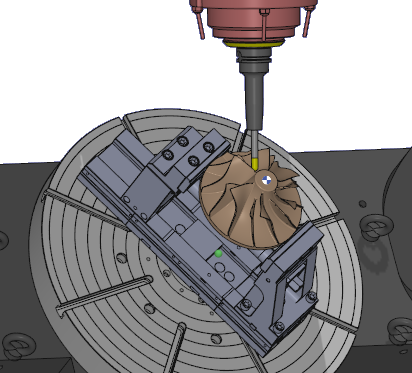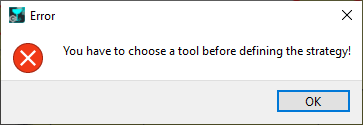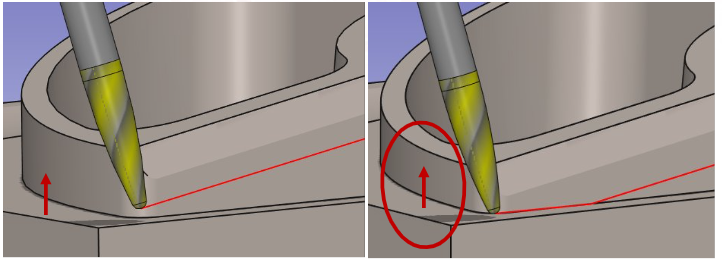この章では、5軸エキスパートモジュールの使用方法について説明します。
-
GO2camでのワークフロー、選択とプログラミングプロセス、および従うべき一般的なルールについて説明します。
-
一般的な5軸サイクル。このモードには、あらゆる5軸部品を加工できるために必要なすべてのツールセットが含まれています。
-
その他のより具体的なサイクルの概要
このモジュールの使用方法に関するさまざまなヒントは、FAQセクションにも記載されています。 リンクをクリック ページに移動します。
|
5軸エキスパートメニューは、非常に複雑な部品の加工に取り組むための追加的でより強力なツールを提供します。このような部品の一般的な例として、画像に示すインペラがあります。 ただし、これらのツールはGO2cam独自のツールではないため、ワークフローがわずかに異なります。 GO2camの計算はソリッドモデルに基づいています。したがって、加工を適用する面を選択した場合でも、ソフトウェアはその面をソリッド部品と関連付けて認識します。 5軸エキスパートモジュールは、サーフェスベースの計算エンジンとして動作します。面を選択すると、そのサーフェスのみが認識され、関連するソリッドサーフェスは、プロセスで指定されるまで未定義のままです。 |
||
|
これにより、GO2camの一般的なワークフローにいくつかの違いが生じ、従う必要があるいくつかの特定のルールがあります。 |
||
|
1/ 常に基準平面でツールパスをプログラムします。ツールの向きは、5軸戦略ダイアログで定義されます。 |
||
|
2/ プログラミング手順は、3ステップの標準サイクルと同様ですが、順序に従う必要があります。 |
||
|
選択 加工面 この時点では選択は終了しません。ほとんどのツールパスパターンには パイロットカーブまたはサーフェス が必要であり、これらは加工サイクルの「サーフェスパス」タブ内で選択する必要があります。 |
||
|
工具(または工具グループ)の選択を行う必要があります 前に 加工サイクルの選択。 |
||
|
加工工程の選択。これには、サーフェスパス、工具軸制御など、工具パスの制御を行うさまざまな戦略パラメータの定義が続きます。 |
||
|
サイクルの計算。このような工具パスの計算には、複雑さと計算能力が必要となるため、戦略変更を反復的に行うことをお勧めします。たとえば、最初にサーフェスパスの設定を適用して計算し、工具パスの形状を確認してから、工具角度を制御するための設定を変更して計算するなどします。 |
||
|
ソリッド面の永続性 工具パス計算には、すべての面とサーフェスのリアルタイム更新が組み込まれるようになりました。干渉チェックに使用されるソリッドまたは面の変更は、自動的に工具パスの再計算をトリガーします。以下の例は、右側の底面が高くなると、工具パスが調整される様子を示しています。 '曲線公差'オプションは、Parasolidサーフェスのメッシングを制御するようになりました。 |
.